01Windows Server 2008的安装教案
- 格式:docx
- 大小:335.28 KB
- 文档页数:8

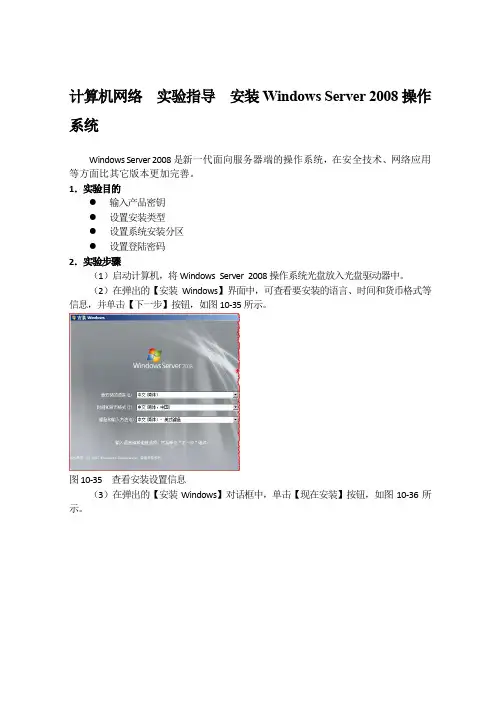
计算机网络实验指导安装Windows Server 2008操作系统Windows Server 2008是新一代面向服务器端的操作系统,在安全技术、网络应用等方面比其它版本更加完善。
1.实验目的●输入产品密钥●设置安装类型●设置系统安装分区●设置登陆密码2.实验步骤(1)启动计算机,将Windows Server 2008操作系统光盘放入光盘驱动器中。
(2)在弹出的【安装Windows】界面中,可查看要安装的语言、时间和货币格式等信息,并单击【下一步】按钮,如图10-35所示。
图10-35 查看安装设置信息(3)在弹出的【安装Windows】对话框中,单击【现在安装】按钮,如图10-36所示。
图10-36 安装操作系统(4)在弹出的【键入产品密钥进行激活】对话框中,输入产品密钥,并单击【下一步】按钮,如图10-37所示。
图10-37 输入产品密钥(5)在弹出的【选择要安装的操作系统(S)】对话框中,选择【Windows server 2008 Enterprise(完全安装)】选项,并单击【下一步】按钮,如图10-38所示。
图10-38 选择要安装的操作系统提示Windows Server 2008 Enterprise(完全安装)是指Windows Server 2008企业版操作系统,下面选项中,服务器核心安装是指基于命令行的操作方式。
(6)在弹出的【请阅读许可条款】对话框中,查看条款内容,并启用【我接受许可条款(A)】复选框。
然后,单击【下一步】按钮,如图10-39所示。
图10-39 接受许可条款(7)在弹出的【您想进行何种类型的安装?】对话框中,单击【自定义(高级)】选项,如图10-40所示。
图10-40 选择安装类型(8)在弹出的【您想将Windows 安装在何处?】对话框中,选择【磁盘0分区1选项】,并单击【下一步】按钮,如图10-41所示。
启用选择图10-41 选择系统安装分区(9)在【正在安装Windows…】界面中,可查看正在复制文件、展开文件、安装功能等信息,如图10-42所示。
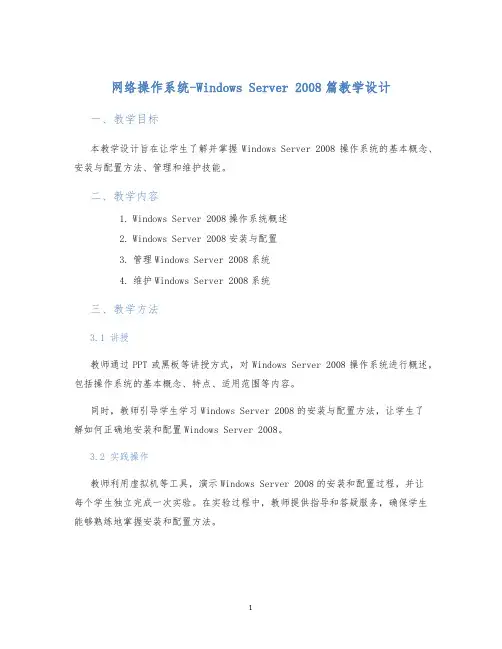
网络操作系统-Windows Server 2008篇教学设计一、教学目标本教学设计旨在让学生了解并掌握Windows Server 2008操作系统的基本概念、安装与配置方法、管理和维护技能。
二、教学内容1.Windows Server 2008操作系统概述2.Windows Server 2008安装与配置3.管理Windows Server 2008系统4.维护Windows Server 2008系统三、教学方法3.1 讲授教师通过PPT或黑板等讲授方式,对Windows Server 2008操作系统进行概述,包括操作系统的基本概念、特点、适用范围等内容。
同时,教师引导学生学习Windows Server 2008的安装与配置方法,让学生了解如何正确地安装和配置Windows Server 2008。
3.2 实践操作教师利用虚拟机等工具,演示Windows Server 2008的安装和配置过程,并让每个学生独立完成一次实验。
在实验过程中,教师提供指导和答疑服务,确保学生能够熟练地掌握安装和配置方法。
3.3 课堂讨论教师提供一些典型的Windows Server 2008管理和维护案例,以小组形式进行讨论。
学生通过讨论,分析并解决问题,增强自己的综合分析和判断能力。
四、教学重点和难点本教学设计的重点和难点在于:•Windows Server 2008操作系统的安装和配置•Windows Server 2008系统的管理和维护•Windows Server 2008网络配置和应用案例的实现五、教学评价方法教师采用如下教学评价方法:•实验报告评估:对学生实验报告进行评估,评分占总成绩的60%。
•课堂表现评估:对学生的课堂表现进行评估,评分占总成绩的20%。
•期末考试评估:对学生期末考试成绩进行评估,评分占总成绩的20%。
六、教学工具和设备•电脑•Windows Server 2008操作系统•虚拟机•PPT或黑板七、教学进度安排第一周:Windows Server 2008操作系统概述•Windows Server 2008操作系统的概述和特点•Windows Server 2008操作系统的适用范围和应用场景第二周:Windows Server 2008安装与配置•Windows Server 2008操作系统的安装方法•Windows Server 2008操作系统的配置方法第三周:管理Windows Server 2008系统•Windows Server 2008系统管理的基本概念和方法•Windows Server 2008系统管理的实践案例第四周:维护Windows Server 2008系统•Windows Server 2008系统维护的基本方法和技巧•Windows Server 2008系统维护的实践案例八、教学总结通过本教学设计的实施,旨在提高学生对Windows Server 2008操作系统的认知度和深入理解,让学生掌握Windows Server 2008操作系统的应用、管理和维护能力,以适应各种复杂的网络环境和应用需求。
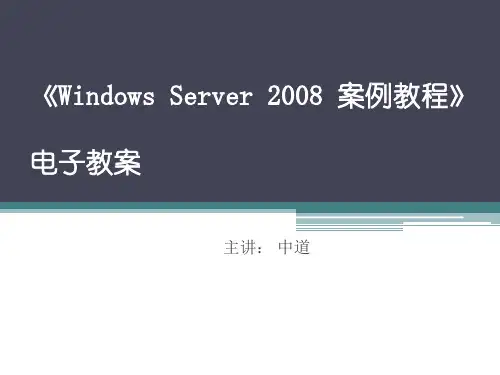
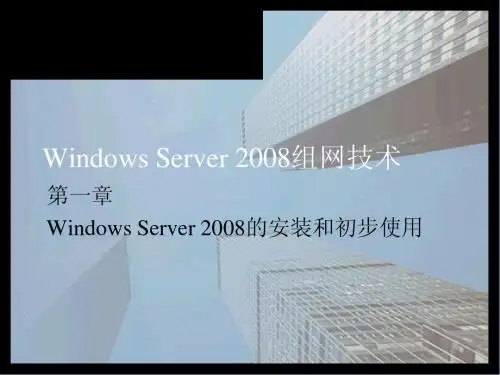
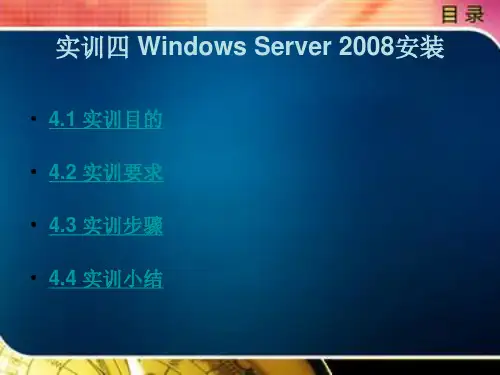
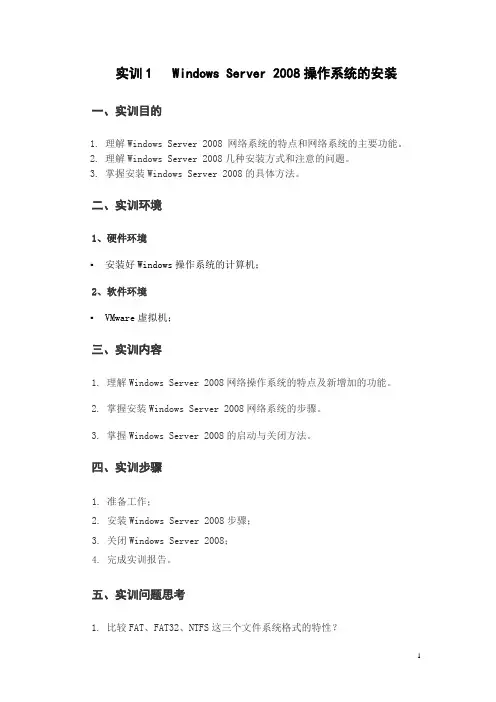
实训1 Windows Server 2008操作系统的安装一、实训目的1.理解Windows Server 2008 网络系统的特点和网络系统的主要功能。
2.理解Windows Server 2008几种安装方式和注意的问题。
3.掌握安装Windows Server 2008的具体方法。
二、实训环境1、硬件环境▪安装好Windows操作系统的计算机;2、软件环境▪VMware虚拟机;三、实训内容1. 理解Windows Server 2008网络操作系统的特点及新增加的功能。
2. 掌握安装Windows Server 2008网络系统的步骤。
3. 掌握Windows Server 2008的启动与关闭方法。
四、实训步骤1. 准备工作;2. 安装Windows Server 2008步骤;3. 关闭Windows Server 2008;4. 完成实训报告。
五、实训问题思考1. 比较FAT、FAT32、NTFS这三个文件系统格式的特性?在VMware中安装Windows Server 2008的详细步骤1.启动VMware,在主页中创建新的虚拟机,如图1所示;图1 新建虚拟机12.选择“自定义(高级)”,点击2次“下一步”,选择“稍后安装操作系统(S)”,如图2所示;图2 新建虚拟机23.客户机操作系统版本选择“Windows Server 2008”,如图3所示;图3 选择操作系统版本4.设置虚拟机的名称和存放位置,如图4所示;图4 设置虚拟机的名称和存放位置5.虚拟机处理器配置、内存、网络类型、I/O控制器类型、磁盘类型等全部采用系统默认设置,磁盘选择“创建新虚拟磁盘”,如图5所示;图5创建新虚拟磁盘6.磁盘容量、磁盘文件选择系统默认值,完成虚拟机参数设置,如图6所示;图6 完成虚拟机参数设置7.选择“编辑虚拟机设置”如图7所示;图7 编辑虚拟机设置8.CD/DVD(SATA),连接选择“使用ISO映像文件”,在“浏览”中选择Windows Server 2008的ISO映像文件,如图8所示;图8 选择Windows Server 2008的ISO映像文件9.开启虚拟机,进行Windows Server 2008的安装,如图9所示;图9 Windows Server 2008安装10.选择“Windows Server 2008 Enterprise(完全安装)”,如图10所示;图10 Windows Server 2008 Enterprise(完全安装)11.接受许可条款,如图11所示;图11 接受许可条款12.自定义(高级)安装,如图12所示;图12 自定义安装13.选择“驱动器选项(高级)”如图13所示;图13 选择“驱动器选项(高级)”14.新建20G主分区如图14所示;图14 新建20G主分区15.安装操作系统如图15所示;图15 安装操作系统16.登录系统如图16所示;图16 登录系统17.进入桌面,完成系统安装如图17所示。
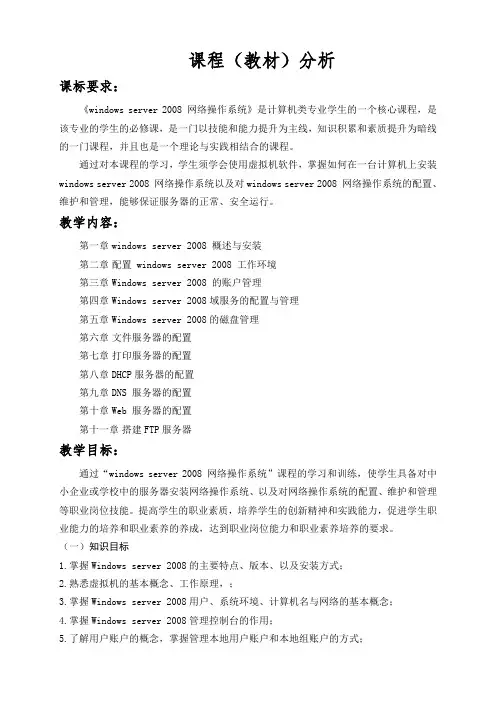
课程(教材)分析课标要求:《windows server 2008 网络操作系统》是计算机类专业学生的一个核心课程,是该专业的学生的必修课,是一门以技能和能力提升为主线,知识积累和素质提升为暗线的一门课程,并且也是一个理论与实践相结合的课程。
通过对本课程的学习,学生须学会使用虚拟机软件,掌握如何在一台计算机上安装windows server 2008 网络操作系统以及对windows server 2008 网络操作系统的配置、维护和管理,能够保证服务器的正常、安全运行。
教学内容:第一章windows server 2008 概述与安装第二章配置 windows server 2008 工作环境第三章Windows server 2008 的账户管理第四章Windows server 2008域服务的配置与管理第五章Windows server 2008的磁盘管理第六章文件服务器的配置第七章打印服务器的配置第八章DHCP服务器的配置第九章DNS 服务器的配置第十章Web 服务器的配置第十一章搭建FTP服务器教学目标:通过“windows server 2008 网络操作系统”课程的学习和训练,使学生具备对中小企业或学校中的服务器安装网络操作系统、以及对网络操作系统的配置、维护和管理等职业岗位技能。
提高学生的职业素质,培养学生的创新精神和实践能力,促进学生职业能力的培养和职业素养的养成,达到职业岗位能力和职业素养培养的要求。
(一)知识目标1.掌握Windows server 2008的主要特点、版本、以及安装方式;2.熟悉虚拟机的基本概念、工作原理,;3.掌握Windows server 2008用户、系统环境、计算机名与网络的基本概念;4.掌握Windows server 2008管理控制台的作用;5.了解用户账户的概念,掌握管理本地用户账户和本地组账户的方式;6.掌握 Active Directory域的工作原理;7.了解文件系统的基本概念以及NTFS文件系统与FAT/FAT32文件系统的区别;8.掌握NTFS文件系统的压缩和加密文件的方法以及磁盘配额的配制方法;9.掌握文件服务器的概念以及作用;10.掌握打印服务器的概念;11.掌握DHCP服务器的工作原理;12.掌握DNS 服务器的工作原理、配置方式;13.掌握Web服务器的概念、工作原理,IIS角色的作用;14.熟悉FTP的工作原理;(二)能力目标1.能够自己在虚拟机上创建windows server 2008 的工作环境;2.能够对windows server 2008的用户界面和系统环境进行配置;3.能够熟练的管理服务器的角色和功能;4.能够对windows server 2008的用户以及Active Directory域以及磁盘进行管理;5.能够熟练的对 windows server 2008的文件服务器、打印服务器、DHCP服务器、DNS 服务器、Web服务器进行配置;6.能够自己熟练的搭建FTP服务器;(三)素质目标1.具有比较强的学习能力、语言表达能力和沟通能力2.具有很强的责任意识,对工作认真负责,全力以赴,遵守职业道德3.具有很强的组织能力和创新能力4.具有团队合作意识5.能够确立自己努力的目标,并为之不断的努力教学重点:虚拟机的使用方式、windows server 2008 实验环境的安装、账户和磁盘的管理、文件服务器的配置、DHCP服务器的配置、Web服务器的配置、FTP服务器的搭建。
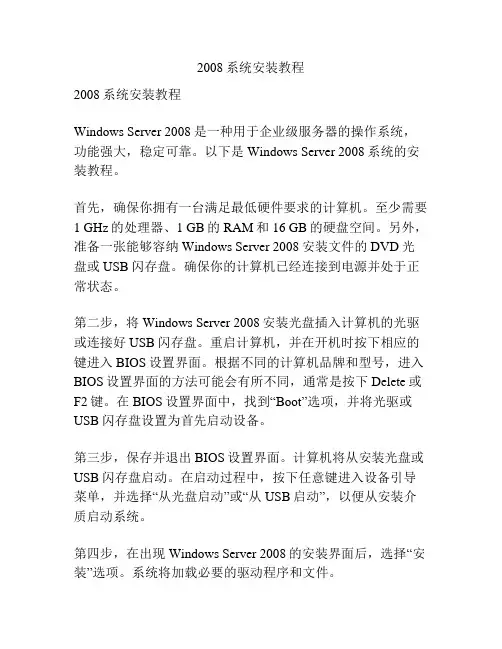
2008系统安装教程2008系统安装教程Windows Server 2008是一种用于企业级服务器的操作系统,功能强大,稳定可靠。
以下是Windows Server 2008系统的安装教程。
首先,确保你拥有一台满足最低硬件要求的计算机。
至少需要1 GHz的处理器、1 GB的RAM和16 GB的硬盘空间。
另外,准备一张能够容纳Windows Server 2008安装文件的DVD光盘或USB闪存盘。
确保你的计算机已经连接到电源并处于正常状态。
第二步,将Windows Server 2008安装光盘插入计算机的光驱或连接好USB闪存盘。
重启计算机,并在开机时按下相应的键进入BIOS设置界面。
根据不同的计算机品牌和型号,进入BIOS设置界面的方法可能会有所不同,通常是按下Delete或F2键。
在BIOS设置界面中,找到“Boot”选项,并将光驱或USB闪存盘设置为首先启动设备。
第三步,保存并退出BIOS设置界面。
计算机将从安装光盘或USB闪存盘启动。
在启动过程中,按下任意键进入设备引导菜单,并选择“从光盘启动”或“从USB启动”,以便从安装介质启动系统。
第四步,在出现Windows Server 2008的安装界面后,选择“安装”选项。
系统将加载必要的驱动程序和文件。
第五步,进入Windows Server 2008安装向导界面。
根据提示,选择你所需的安装语言、货币和键盘布局,并点击“下一步”按钮。
第六步,阅读和接受许可协议。
然后,选择“自定义(高级)”安装类型。
第七步,选择要安装的磁盘分区。
如果你要将整个磁盘都用于Windows Server 2008系统,选择“新建分区”并按照向导完成分区过程。
如果你想保留某个分区,可以选择它,并将其格式化为NTFS文件系统。
点击“下一步”继续。
第八步,系统将开始进行文件的复制和安装。
这个过程可能需要一段时间,请耐心等待。
第九步,在安装完成后,系统将自动重启。
此时,按下任意键进入设备引导菜单,并选择“从硬盘启动”。

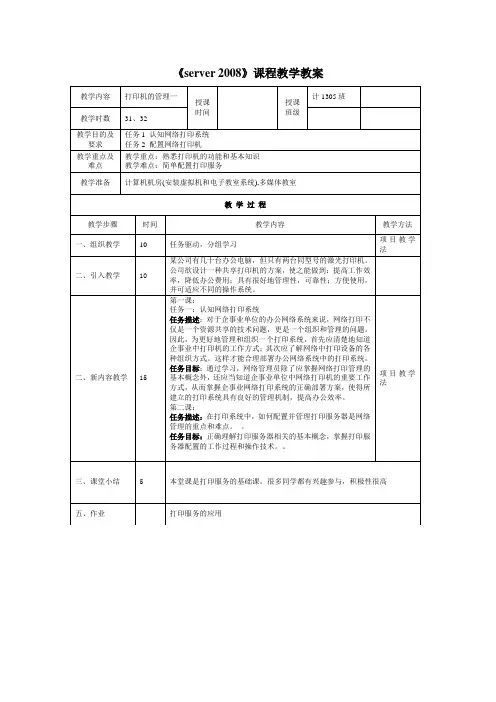
全新安装Window Server 2008Windows Server 2008具有多种安装方式,不同环境需选用不同安装方式。
一般情况下,可以通过全新安装或升级安装两种方式来完成Windows Server 2008的安装。
全新安装:该安装方式使用最广泛,需要使用光盘启动安装。
升级安装:该安装方式适用于在现有Windows Server 2000或Windows Server 2003上升级为Windows Server 2008,最主要的优点是操作简单,且升级后可保留原有系统的配置。
当然,升级安装需要遵循一定的原则:原标准版可升级为Windows Server 2008标准版或企业版,原企业版只能升级为Windows Server 2008企业版。
鉴于服务器的稳定性和兼容性考虑,推荐使用全新安装。
一、创建虚拟机我们的实验并不是在物理服务器上实施,而是使用VMware Workstation来创建虚拟机完成。
接下来先来介绍一下如果创建虚拟机。
1、打开VMware Workstation,在Home页面中点击“New V irtual Machine”链接;2、在随后出现的“New V irtual Machine Wizard”窗口,选择“Custom(Advanced)”选项,点击“Next”按钮;3、选择Hardware compatibility,点击“Next”;4、接下来需要选择如何安装客户机系统,这里我们准备在虚拟机创建完后手动安装客户机系统,所以选择“I will install operating system later”,然后点击“Next”;注:当选择Installer disc image file(iso)选项并选择好操作系统的ISO文件后,虚拟机创建完就会开始安装客户机系统,并且会使用一些默认的设置,比如administrator密码为空,等等。
5、选择对应的客户机系统,这里我选择Windows Server 2008,点击“Next”;6、设置虚拟机名称及存放路径,点击“Next”;7、设置CPU后点击“Next”;8、设置内存大小,点击“Next”;9、选择网络类型,如果你只是用于实验,建议选择“Use host-only networking”,以和Production 环境的网络隔离开来,避免实验过程中对现有Production环境造成不必要的影响。
WindowsServer2008教程课程设计一、课程设计背景随着信息技术的快速发展,服务器管理技术已经成为了现代信息化建设中不可或缺的重要组成部分。
Windows Server 2008是微软公司推出的新一代服务器操作系统,它与Windows XP、Windows Vista等桌面系统的关系类似,是Windows Server 2003的后继者,可为企业提供优秀的稳定性和安全性支持,方便企业完成数据共享、数据备份/还原以及各类网络管理等任务。
为适应时代的发展需要,我们需要着重为学生培养具有操作Windows Server 2008的能力,让他们能够在以后能更好的从事IT行业。
二、课程设计目标Windows Server 2008教程的设计旨在培养学生对Windows Server 2008操作系统的理解、掌握及使用。
本课程设计在学生通过了计算机基础知识及网络原理课程的基础上,逐步向学生介绍Windows Server 2008的基本理论知识、系统安装与配置、网络服务管理等方面的技能,使学生能从实际应用出发,逐步掌握Windows Server 2008操作系统的应用能力,培养学生的敬业精神、团队合作精神、管理能力及努力实践能力。
三、课程设计大纲1. 操作系统基本理论知识本部分主要是讲述操作系统的基本概念及其发展历史,让学生对操作系统的产生、发展、总体结构、启动过程、系统体系结构、内存管理机制等进行了解。
2. Windows Server 2008系统基础知识本部分主要从Windows Server 2008的特点和版本、安装前的准备工作、安装过程、开机引导、管理以及安全等方面介绍Windows Server 2008的基础知识,使学生能对Windows Server 2008系统有一个全面的了解。
3. Windows Server 2008的网络服务管理本部分主要介绍Windows Server 2008的网络服务管理,包括:DHCP服务、DNS服务和Active Directory服务。
教学环节主要教学内容教学手段与
方式
载界面。
(2)预加载完成后进入如图1-2所示的窗口,需要选择安装的语言、时间格式和键盘类型等,一般情况下直接采用系统默认的中午设置即可。
单击“下一步”按钮继续操作。
(3)在如图1-3所示的窗口中单击“现在安装”按钮开始Windows Server 2008系统的安装。
(4)在如图1-4所示的对话框中选择需要安装的Windows Server 2008的版本,在此列中选择“Windows Server 2008的Enterprise(完全安装)”一项,单击“下一步”按钮,开始安装Windows Server 2008企业版。
(5)在如图1-5所示的许可协议对话框中提供了Windows Server 2008的许可条款,选择左下部“我接学生:自己看书
教师:提问,线序标准?
教师总结
教师演示,学生操作
教师课堂巡视
指导
教学环节主要教学内容教学手段与
方式
受许可条款”复选框之后,单击“下一步”按钮继续安装。
(6)由于是全新安装Windows Server 2008,因此在如图1-6所示的对话框中直接单击“自定义”选项就可以继续安装操作。
此时“升级”选项是不可选的,因为计算机内必须有以前版本的Windows Server 2003系统才可以进行安装。
(7)如图1-7所示,在安装过程中需要选取安装系统文件的磁盘或分区,此时从列表中选取拥有足够大小且为NTFS结构的分区即可。
(8)Windows Server 2008系统开始正式安装,此时经历复制Windows文件和展开文件两个步骤,如图1-8所示。
(9)在复制和展开系统安装所必需的文件之后,计算机会自动重新启动。
再重新启动计算机之后,Windows Server2008安装程序会自动继续,并且依次完成安装功能、安装更新等步骤。
(10)完成安装后,计算机会自动重启Windows Server 2008系统,并会自动以系统管理员用户(Administer)登录系统,但从安全角度考虑,第一次启动会出现如图1-9所示的界面,要求更改系统管理员密码,单击“确定”按钮继续操作。
(11)在如图1-10所示的界面中,分别在“新密码”教师演示
学生制作
教师演示
学生制作
提问:为什么有不亮的?如何解决
教师提问。